
- •1 Общие положения
- •Назначение и цели создания (развития) системы
- •Характеристика объекта автоматизации
- •Требования к системе
- •4.1.1. Требования к структуре и функционированию системы
- •4.2. Требования к функциям (задачам), выполняемым системой
- •4.3. Требования к видам обеспечения
- •Состав и содержание работ по созданию (развитию) системы
- •Порядок контроля и приемки системы
- •Требования к составу и содержанию работ по подготовке объекта автоматизации к вводу системы в действие
- •8 Требования к документированию
- •9 Источники разработки
- •10 Интерфейс системы
9 Источники разработки
Документы и информационные материалы (технико-экономическое обоснование, отчеты о законченных научно-исследовательских работах, информационные материалы на отечественные, зарубежные системы-аналоги и др.), на основании которых разрабатывалось ТЗ и которые должны быть использованы при создании системы.
Технико – экономическое обоснование. Даны й документ содержит, финансовое описание системы, в котором содержится перечень используемых ресурсов и их ценовое описание. Стоимость системы, подсчет рентабельности. Минимизация используемых ресурсов для получения наиболее максимальной прибыли.
Данная система должна разрабатываться на основании ТК 34 по стандартизации Информационные технологии. Номер приказа и дата утверждения: от 27.07.01 г. № 274.
10 Интерфейс системы
Даная система содержит следующие окна:
- окно входа и регистрации;
- основная форма;
- окно «Калькуляция»;
- окно «Аналитика»;
- окно «Прогнозирование»;
- окно «План»;
- окно «База знаний».
Окно входа и регистрации.
Так как в системе два типа доступа, необходимо окно входа или регистрации. В этом окне содержится поле для ввода логина и пароля. Логин всегда остается стандартным, это «Админ» и «Пользователь». В поле пароль заказчик установит пароль на каждую категорию по – своему усмотрению. Рисунок 1.
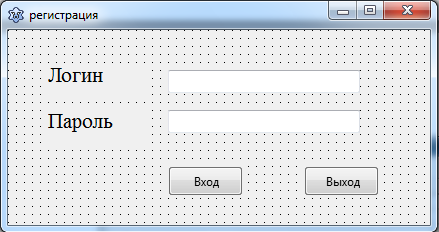
Рисунок 1 – Окно регистрации данных
Основная форма. В данном окне содержатся основные данные, благодаря которому можно пройти к различным функциям и процессам системы.
Имеется основное меню, где находятся:
- файл – в этой вкладке содержатся функции системы;
- вид – в этой вкладке можно включать и отключать подсказки;
- справка – в этой вкладке содержится справочный материал относительно системы и способы решения определенных задач;
- выход – для выхода из системы.
В основном окне имеется база, где для пользователя отображается список агрокультур, посаженных на данном хозяйстве.
Так же имеется функция вычисления наиболее подходящей почвы по выбору вида, типа, сорта культуры и вида удобрения.
Функции кнопок:
Инженерный калькулятор – кнопка открытия окна «Калькуляция».
Аналитика – кнопка открытия окна «Аналитика».
База знаний – кнопка открытия окна «База знаний».
Прогнозирование – кнопка открытия окна «Прогнозирование».
План – кнопка открытия окна «План».
Поиск – кнопка для осуществления поиска по БД.
Сортировка – кнопка для сортировки базы данных, для получения необходимых данных с БД.
Запрос – кнопка для составления запроса.
База данных – кнопка, которая открывает всю базу данных.
Импорт – кнопка, благодаря которой можно импортировать различные БД, для осуществления определенных операций.
Экспорт – кнопка, благодаря которой можно экспортировать данные в текстовый документ WORD, EXCEL и так далее.
Выход – кнопка для выхода из системы. Рисунок 2.
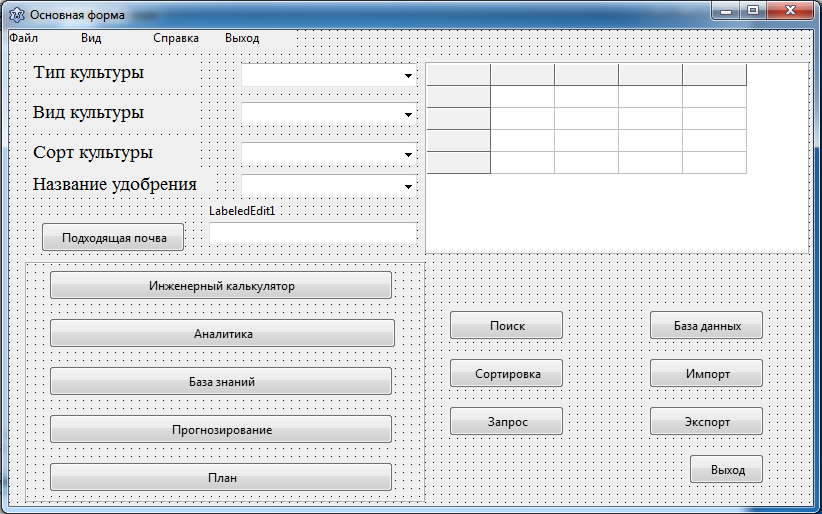
Рисунок 2 – основная форма
Форма «Калькуляция». В этой форме производиться расчет количества саженцев, семян и необходимого количества удобрения в зависимости от стадии обработки.
Для калькуляции необходимо указать следующие данные:
- площадь (га);
- вид культуры;
- тип культуры;
- сорт культуры;
- вид удобрения;
- № процесса.
В подокне результаты можно получить расчеты. Рисунок 3.
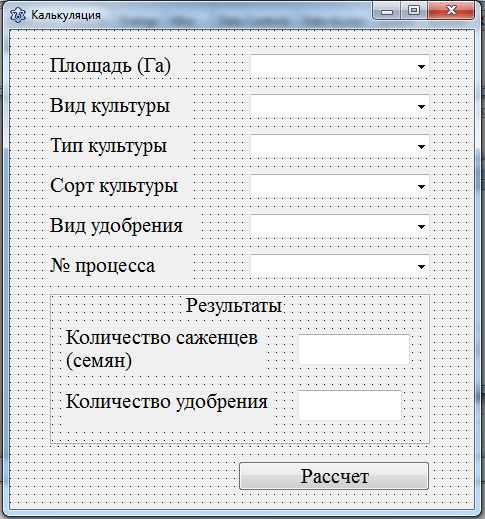
Рисунок 3 – Калькуляция
Форма «Аналитика». В данной форме можно получить сравнительные диаграммы, по которым можно сделать выводы, какой урожай выгоднее садить, сколько прибыли можно получить, сколько необходимо вложить для реализации данной культуры. Сравнительные диаграммы строятся за период: год, месяц, неделя.
Функции кнопок:
Импорт данных – данная кнопка осуществляет импорт данных, которые необходимо сравнить и построить диаграммы.
Экспорт данных – данная кнопка позволяет импортировать данные в текстовый документ.
Построить – данная кнопка позволяет построить сравнительные диаграммы.
Печать – кнопка для передачи результатов на печать.
Карта – кнопка для открытия карты Казахстана, где можно визуально увидеть основные центры выращивания различных культур.
Таблица – позволяет данные получить в виде таблицы.
Выход – закрытие формы. Рисунок 4.
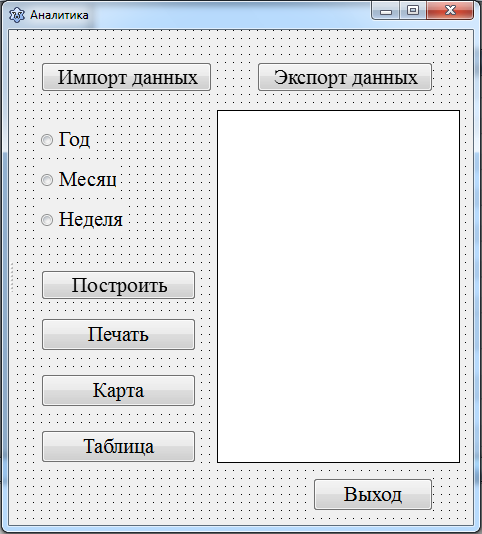
Рисунок 4 - Аналитика
Форма «Прогнозирование». В данной форме осуществляется прогнозирование прибыльности агрокультуры с учетом метеорологических условий. Этот модуль имеет выход к глобальной сети интернет, где получает данные относительно погоды и даты. Далее система, опираясь на теорию игр и современные технологии интеллектуальных систем принятия решений, определяет наиболее вероятный результат. Система учитывает одну культуры, но разные сорта и опираясь на метеорологические данные определяет, какой сорт данного вида культуры более выгоднее выращивать, какой вид более холодоустойчивый. Рисунок 5.
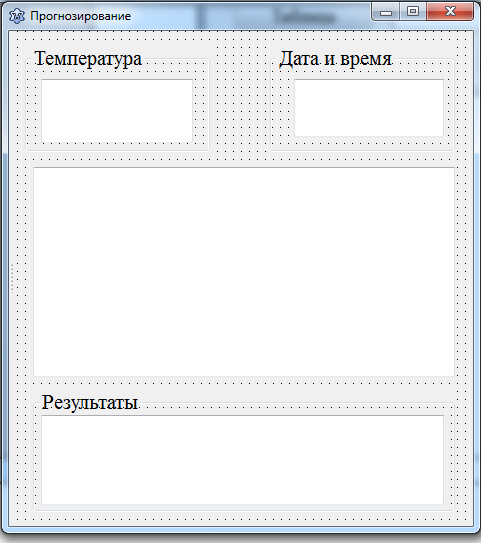
Рисунок 5 – Прогнозирование
Окно «План». В данном окне осуществляется оформление плана на предыдущий год. Для этого необходимо ввести основные данные и отправить их на оформление.
К основным данным относятся:
- наименование предприятия;
- площадь (га);
- вид культуры;
- тип культуры;
- сорт культуры;
- сроки посева;
- сроки полива;
- сроки обработки;
- финансовые ресурсы;
- количество саженцев;
- количество удобрений.
Функции кнопок:
Оформить – кнопка, которая уже оформляет все данные в виде текстового документа, оформленного по определенному стандарту для вывода на печать.
Калькуляция – кнопка открытия окна «Калькуляция».
Импорт – Кнопка для импорта данных, необходимых для составления плана. Рисунок 6.
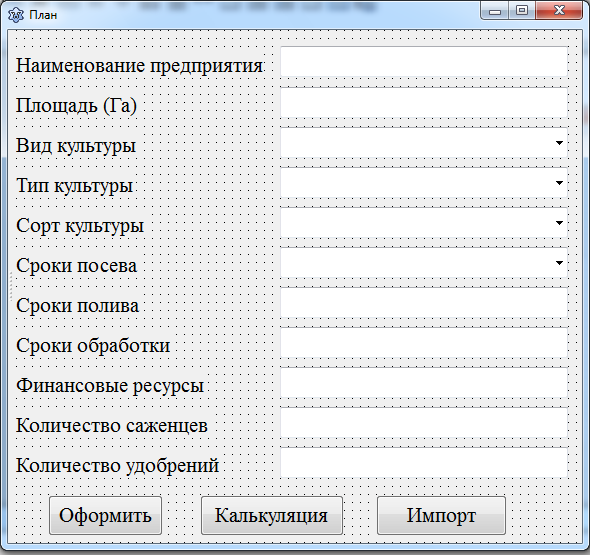
Рисунок 6 – План
Окно «База знаний». В данном окне содержится полная информация об агрокультуре, удобрениях и свойстве почв. Это некое подобие небольшого справочника для неопытных пользователей и людей, которые не имеют никакие знания относительно сельского хозяйства. В этом окне можно выбрать три направления:
- агрокультура;
- удобрения;
- почва.
Можно осуществить поиск. В данной системе будет реализован мягкий поиск. Необходимо просто вводить буквы в поле поиска. В левой колоне будут выводиться результаты поиска, а в правой содержится полная информация. Эти данные можно экспортировать при необходимости. Рисунок 7.

Рисунок 7 – База знаний
